Pengujian Seluler - Perspektif Perangkat Keras
Sebelum kita melanjutkan pengujian perangkat seluler yang sebenarnya, sangat penting untuk memiliki wawasan tentang arsitektur perangkat keras perangkat seluler. Ini akan membantu kami dalam perencanaan pengujian yang lebih baik ketika kami benar-benar terjun ke pengujian aplikasi perangkat seluler / perangkat seluler. Mari kita lihat berbagai karakteristik perangkat keras perangkat seluler.
Komponen Perangkat Keras
Jika Anda mengambil ponsel apa pun, sebagian besar terdiri dari bagian-bagian berikut.
Papan sirkuit
Ia bisa dikatakan sebagai otak ponsel yang mengontrol semua aktivitasnya.

Tampilan layar sentuh
Layar sentuh adalah komponen penting dari smartphone. Layar sentuh mengenali di mana pada layar Anda meletakkan jari atau stylus Anda dan mengkomunikasikan koordinat tersebut ke CPU telepon yang sesuai.
Ada dua jenis layar sentuh yang populer -
Resistive Touchscreen- Memiliki dua lapisan (dipisahkan oleh celah kecil) yang membentuk hamparan di atas layar. Ketika jari ditempatkan pada titik mana pun di layar, keduanya membentuk kontak dan koordinat diperoleh. Ini relatif murah dan bisa ditemukan dengan benar di sebagian besar telepon anggaran. Sisi negatifnya adalah sejumlah tekanan diperlukan untuk mendaftarkan sentuhan. Seiring berjalannya waktu, beberapa tingkat kerusakan memang terjadi pada layar.
Capacitive Touchscreen- Memiliki seluruh layar yang dilapisi dengan zat kapasitif yang menampung sejumlah muatan listrik. Ketika benda konduksi seperti jari diletakkan pada layar, terjadi perubahan kapasitansi pada titik tersebut sehingga diperoleh koordinat. Layar sentuh kapasitif tidak merespons dengan baik dalam iklim dingin di mana jari manusia tidak menyebabkan perubahan kapasitansi, oleh karena itu stylus disarankan untuk skenario semacam itu. Lalu adamulti-touch touchscreensdimana hampir semua jari dapat diarahkan dengan tepat. Hal ini menyebabkan peningkatan jumlah isyarat yang dapat dilakukan seseorang di layar sentuh.
Kartu memori
Kartu memori tersedia dalam berbagai ukuran dan kapasitas. Mereka digunakan secara luas sebagai perangkat penyimpanan data untuk menyimpan informasi digital.

Kartu SIM
Kartu SIM menyediakan mobilitas pribadi sehingga pengguna dapat memiliki akses ke semua layanan berlangganan terlepas dari lokasi terminal dan penggunaan terminal tertentu. Anda perlu memasukkan kartu SIM ke telepon seluler GSM lain untuk menerima panggilan di telepon itu, membuat panggilan dari telepon itu, atau menerima layanan langganan lainnya.
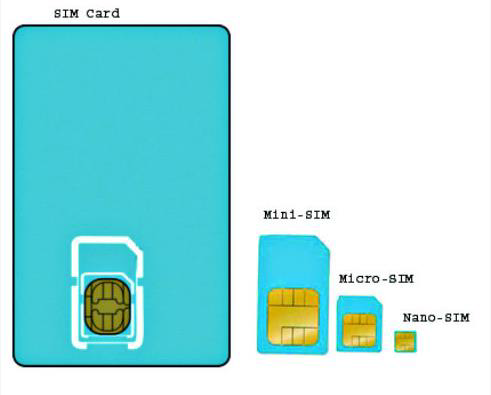
Baterai
Ponsel cerdas dijalankan dengan berbagai baterai yang berbeda tergantung pada produsen ponsel, dimensi dan fiturnya. Bagi mereka yang sangat bergantung pada ponsel cerdas mereka, penting agar baterainya tahan lama. Hal ini menghilangkan kebutuhan untuk sering mengisi ulang, dan memperkecil kemungkinan kehabisan daya saat paling dibutuhkan.

UDID untuk iOS
Setiap iPhone atau iPod Touch memiliki Unique Device Identifier (UDID), yang terdiri dari 40 huruf dan angka yang spesifik untuk perangkat Anda. Ini seperti nomor seri tetapi jauh lebih sulit ditebak. Ini akan terlihat seperti ini - 2b6f0cc904d137be2e1730235f5664094b831186.
Bagaimana menemukan Anda UUID?
- Hubungkan perangkat iOS Anda ke komputer Anda.
- Buka iTunes.
- Di iTunes, klik nama perangkat di bawah "Perangkat" di kolom sebelah kiri.
- Klik sekali pada nomor seri perangkat di bagian utama jendela.
- Nomor seri kemudian harus berubah menjadi UDID perangkat.

Profil Penyediaan untuk iOS
Profil penyediaan adalah kumpulan entitas digital yang secara unik mengikat pengembang dan perangkat ke Tim Pengembangan iPhone resmi dan memungkinkan perangkat untuk digunakan untuk pengujian. Profil Penyediaan Pengembangan harus diinstal di setiap perangkat tempat Anda ingin menjalankan kode aplikasi.
Bagaimana cara membuat profil penyediaan untuk iOS?
Jalankan Google Chrome, Mozilla Firefox atau Safari.
Di iOS Dev. Tengah, klik Sertifikat, Pengidentifikasi & Profil.
Di panel Aplikasi iOS, klik Profil Penyediaan.
Klik +.
Pilih Pengembangan Aplikasi iOS dan klik Lanjutkan.
Pilih ID Aplikasi untuk dikaitkan dengan profil penyediaan dan klik Lanjutkan.
Untuk dapat menggunakan satu profil penyediaan pengembangan di beberapa aplikasi, pilih ID Aplikasi wildcard, jika tersedia.
Pilih satu atau lebih sertifikat untuk pengembangan untuk disertakan dalam profil penyediaan dan klik Lanjutkan.
Hanya sertifikat untuk pengembangan yang terdaftar.
Pilih satu atau beberapa perangkat untuk disertakan dalam profil penyediaan dan klik Lanjutkan.
Masukkan nama untuk profil tersebut dan klik Buat.
(Opsional) Klik Unduh untuk mengunduh profil penyediaan.
Bagaimana cara menambahkan profil penyediaan Anda di AppBuilder?
Klik ikon roda gigi dan pilih Opsi.
Pilih iOS → Profil Penyediaan.
Klik Impor.
Jelajahi ke lokasi penyimpanan file penyediaan seluler untuk profil penyediaan Anda, pilih dan konfirmasi impor.
Pilihan & Preferensi Perangkat
Anda dapat menentukan preferensi perangkat (Seluler atau Semua) untuk teks, penelusuran dinamis, gambar, atau iklan bergambar.
Jika grup iklan memiliki iklan pilihan seluler dan reguler, hanya iklan pilihan seluler yang ditayangkan di perangkat seluler, dan hanya iklan biasa yang ditayangkan di komputer dan tablet.
Di daftar jenis, pilih Iklan dan Ekstensi, lalu pilih jenis iklan yang ingin Anda perbarui. Pilih satu atau lebih iklan. Di bawah "Preferensi perangkat" di panel edit, pilih Seluler atau Semua.